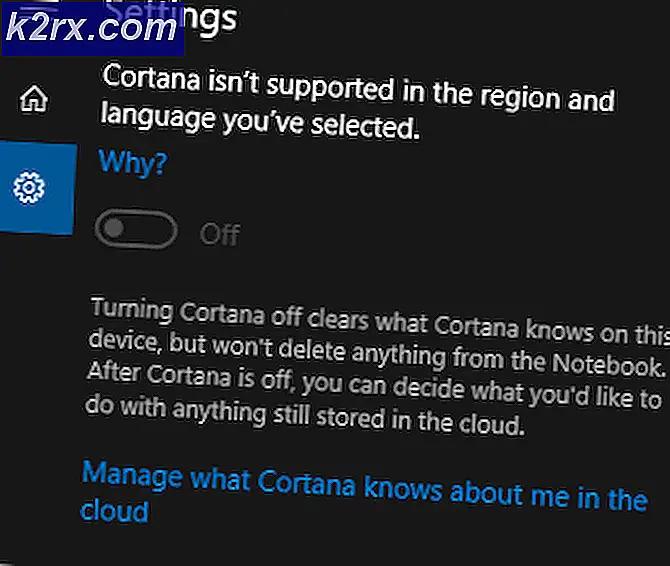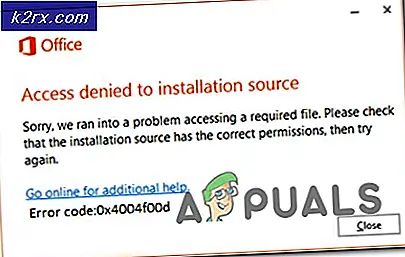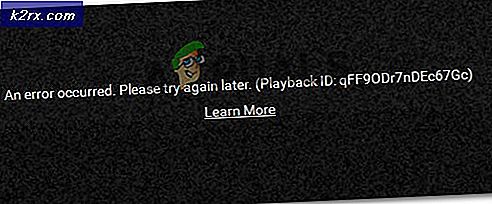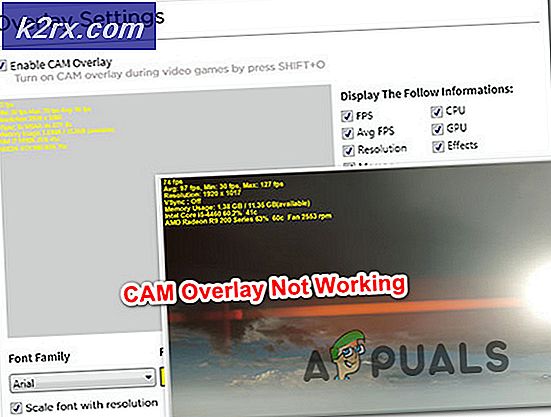Lokasi Pencadangan iTunes Pada Komputer dan Mac
Back up iPhone jelas merupakan salah satu hal yang paling sakral bagi sebagian besar pengguna iPhone. Ini berisi semua kontak, pesan, catatan, foto, dan segala macam data lain yang ada di iPhone mereka. Ini diperlukan untuk memulihkan semua data dan informasi yang Anda butuhkan jika Anda mendapatkan telepon baru, atau kehilangan ponsel Anda atau harus menginstal ulang perangkat lunak. Penting untuk mengetahui di mana cadangan disimpan dan cara mengaksesnya karena terkadang iTunes mungkin tidak dapat memfasilitasi seluruh cadangan. Folder cadangan ini dapat digunakan dengan mudah untuk mengakses gambar dan file lama yang tersimpan yang mungkin tidak lagi ada di ponsel Anda dan memberi Anda akses penuh ke setiap dan semua informasi. iPhone cadangan disimpan secara berbeda di Mac dan Windows.
Lokasi Pencadangan
Windows XP:
Dokumen dan Pengaturan \ USERNAME \ Data Aplikasi \ Apple Computer \ MobileSync \ Backup \
Windows Vista / 7/8 / 8.1 dan 10
% Appdata% \ Apple Computer \ MobileSync \ Backup
Untuk mengakses lokasi cadangan HOLD the Windows Key dan Press R. Di dialog jalankan, ketik jalur seperti yang dinyatakan di atas, tergantung pada sistem operasi Anda.
Ini akan membawa Anda ke folder tempat backup Anda disimpan.
TIP PRO: Jika masalahnya ada pada komputer Anda atau laptop / notebook, Anda harus mencoba menggunakan Perangkat Lunak Reimage Plus yang dapat memindai repositori dan mengganti file yang rusak dan hilang. Ini berfungsi dalam banyak kasus, di mana masalah ini berasal karena sistem yang rusak. Anda dapat mengunduh Reimage Plus dengan Mengklik di SiniDi Mac OS X
iTunes mencadangkan cadangan iPhone / iPad ke folder berikut di Mac OS X yang menjalankan iTunes.
/ Library / aplikasi \ support / mobilesync / cadangan
Untuk mengaksesnya pada MAC, Anda dapat mengakses Finder .
Setelah Anda membuka Finder, pilih Go -> Go to Folder. Di jalur yang meminta lokasi folder, salin / tempel berikut ini atau jelajahi secara manual ke / Library / application \ support / mobilesync / cadangan.
Artikel ini hanya membantu Anda menemukan, dan melihat lokasi cadangan. Akan lebih baik untuk memulihkan melalui iTunes jika Anda ingin memulihkan ponsel atau ipad dari cadangan. Ini hanya memastikan bahwa cadangan ada, tanggal modifikasi, dll.
TIP PRO: Jika masalahnya ada pada komputer Anda atau laptop / notebook, Anda harus mencoba menggunakan Perangkat Lunak Reimage Plus yang dapat memindai repositori dan mengganti file yang rusak dan hilang. Ini berfungsi dalam banyak kasus, di mana masalah ini berasal karena sistem yang rusak. Anda dapat mengunduh Reimage Plus dengan Mengklik di Sini